win10电脑开机黑屏有鼠标怎么办
- 分类:Win10 教程 回答于: 2021年01月20日 08:01:07
有小伙伴说自己的win10电脑开机黑屏有鼠标怎么办?一般出现电脑开机后显示器黑屏只有鼠标很有可能是资源管理器的问题,下面小编就教下大家win10电脑开机黑屏有鼠标的解决方法。
1、按下Ctrl+Alt+Del组合键,打开任务管理器,单击左上角的文件,选择运行新任务,弹出窗口中,输入explorer.exe,并勾选以系统管理权限创建此任务,选择确定。


2、退出页面,按win+r组合键,打开运行窗口,输入regedit,回车。

3、进入注册表编辑器,依次进入以下路径,HKEY_LOCAL_MACHINE,SOFTWARE,Microsoft,Windows NT,CurrentVersion,单击选中Winlogon。
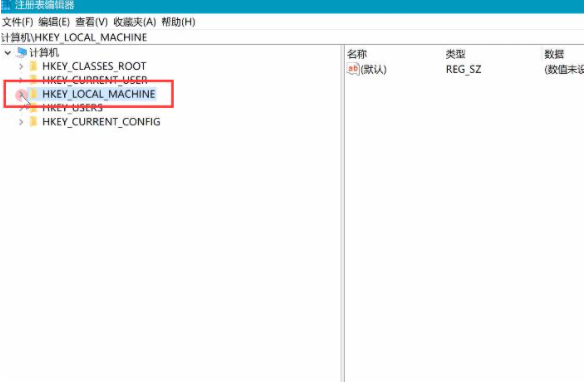



4、在右侧窗口中双击Shell,若Shell的数值数据为explorer.exe则正确,若不是,则更改为explorer.exe,点击确定即可。
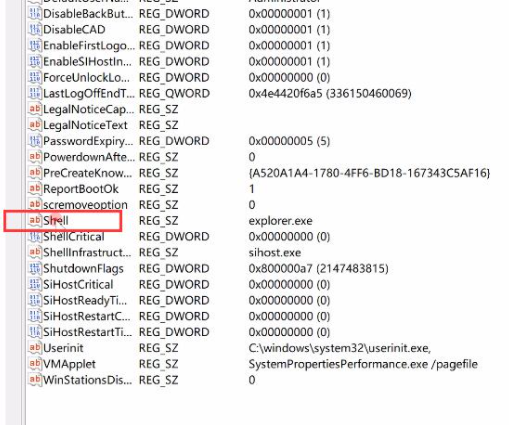
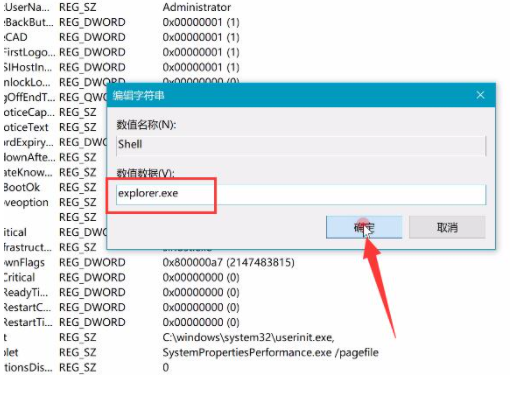
以上便是win10电脑开机黑屏有鼠标的解决方法,大家可以按照这个教程尝试解决。
 有用
26
有用
26


 小白系统
小白系统


 1000
1000 1000
1000 1000
1000 1000
1000 1000
1000 1000
1000 1000
1000 1000
1000 1000
1000 1000
1000猜您喜欢
- 如何一键还原win10系统2023/01/13
- 教你win10调亮度怎么调整2021/08/07
- win10安装哪个版本比较好2022/06/17
- 微软官方 MSDN win10官方下载地址收集..2021/08/04
- 告诉你gpt分区无法安装win10的根本原..2021/04/08
- 魔法猪电脑重装win10系统教程..2021/04/05
相关推荐
- win10升级win11系统怎么操作2023/01/13
- 小编教你windows10图标设置2017/08/28
- 电脑系统重装最简单的方法win10..2023/02/28
- 华硕笔记本电脑装系统win10专业版的教..2022/03/25
- iso安装win10系统教程-小白装机教程..2022/03/09
- win7升级win10系统的方法步骤..2022/08/16

















